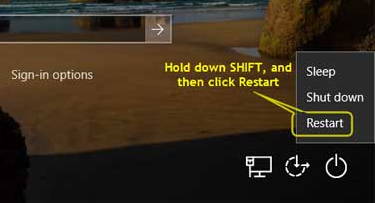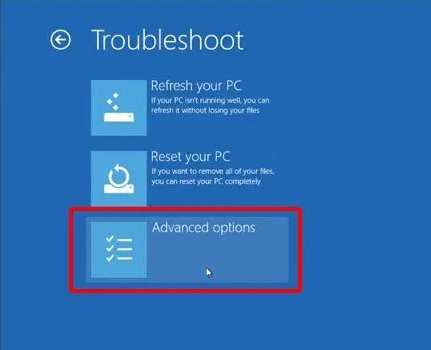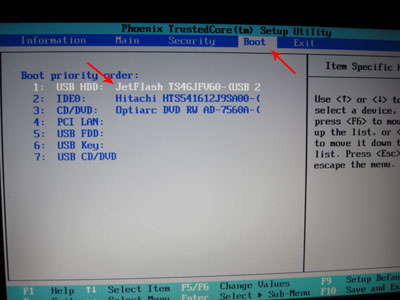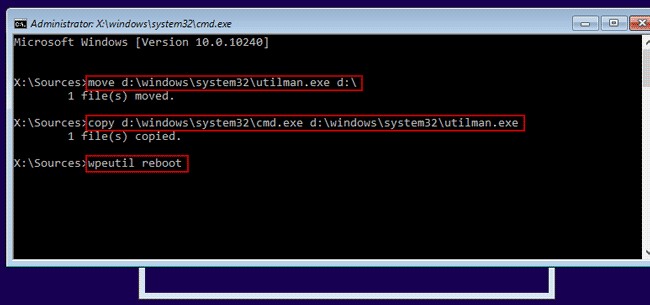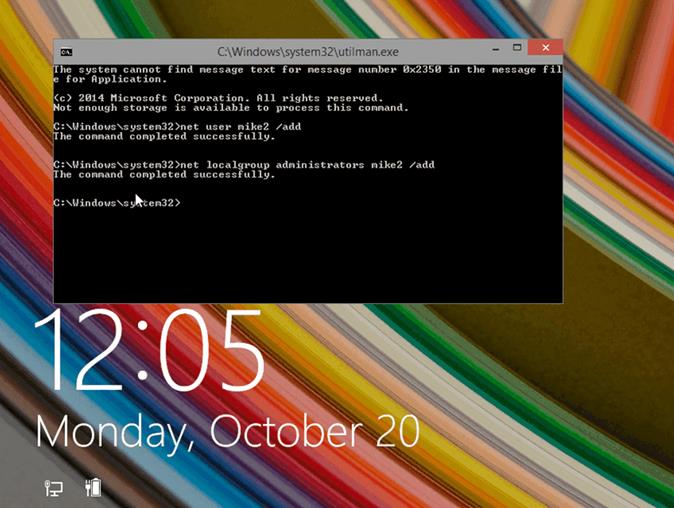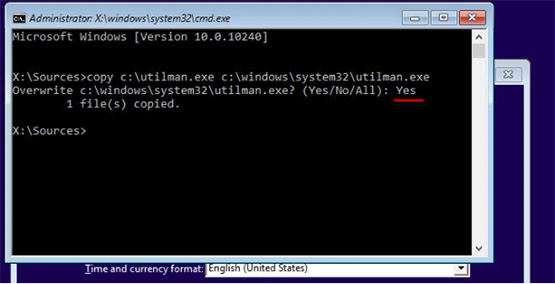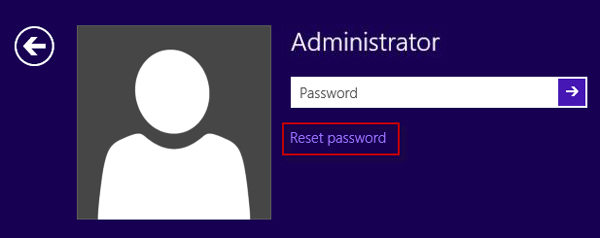"Bilgisayar parolamı Windows 8'i unuttum." özellikle şifrelerini sık sık değiştirme eğiliminde olan kişiler için çok yaygın bir hatadır. Parolayı nasıl kaybetmiş olursanız olun, Windows 8 kayıp parolayı geri almak için herhangi bir resmi yöntem sağlamaz ve Windows 8 parolasını unuttuğunuzda Windows 8'in kilidini açmaktan başka yolunuz yoktur.
Endişelenmeye başlamadan önce, doğru yöntemleri kullanırsanız Windows 8 şifresini atlamanın düşündüğünüzden daha kolay olduğunu söyleyeyim. Windows 8'de şifreden kurtulmanın kanıtlanmış birkaç yöntemi aşağıda listelenmiştir, hadi bunları okuyalım.
- Yöntem 1: Windows 8/8.1 Parolasını Kaldırma ve Sıfırlama| PassFab 4WinKey
- Yöntem 2: Bilgisayarınızı Sıfırlayarak Windows 8'i Kilitleyin
- Yöntem 3: Kurulum Diski ile Windows 8.1/8 Parolasının Kilidini Açma
- Yöntem 4: Windows 8 Parola Sıfırlama Diskiyle Kilitleme
| Yöntem | ön koşul | Operasyon Zorluğu |
|---|---|---|
| PassFab 4Winkey'i kullanma | 1. Yalnızca bir USB/CD/DVD'ye ihtiyacınız var 2. Herhangi bir veri kaybına neden olmaz. | ★★ |
| Windows'unuzu sıfırlayın | 1. Bilgisayarınızdaki tüm verileri kaldırır. | ★★★ |
| Kurulum Diski Kullanmak | 1. Bir Windows 8 sistem CD'sine sahip olmanız gerekir (bunu Windows 8.1 Disk Görüntüsü ISO Dosyası aracılığıyla oluşturabilirsiniz). 2. Herhangi bir veri kaybına neden olmaz | ★★★★ |
| Parola Sıfırlama Diski Kullanma | 1. Parola sıfırlama diski oluşturmak için bir USB'ye ihtiyacınız var. 2. CD veya DVD ortamı kullanılarak bir sıfırlama diski oluşturulamıyor. 3. Sisteminizde zaten kilitliyseniz, bu işlemi kullanamazsınız. 4. Veri kaybına neden olmaz. | ★★★★ |
Yöntem 1: Video ve Adımlarla Windows 8.1/8'in Kilidini Açma | PassFab 4WinKey
Windows 8.1'in kilidini açma konusuna gelince, hiçbir yöntem veya araç onun kadar etkili değildir. PassFab 4WinKey . Bu güçlü, çok özellikli yazılım, kullanıcıların yalnızca birkaç tıklamayla Windows parolasını sıfırlamasına yardımcı olmak için özel olarak tasarlanmıştır.
1 Numaralı Windows şifre kurtarma programı olarak etiketlenen 4WinKey, yerel ve yönetici şifrelerini süper hızlı bir şekilde kaldırmak ve sıfırlamak için en sezgisel ve kullanıcı dostu prosedürü sunar. Adımlardaki herhangi bir karışıklığı gidermek için bu videoyu izleyebilirsiniz.
Adım 1: İndirilip kurulduktan sonra, erişilebilir bir bilgisayarda 4WinKey'i başlatın ve flash sürücünüzü seçin ve [İleri]'ye basın.

Adım 2: Açılır sekmede, flash sürücüdeki tüm verilerin kaldırılacağını onaylamak için [İleri]'ye tıklayın. Programlar sürücüyü yakana kadar bekleyin.

Adım 3: Şimdi, yanmış bu sürücüyü kilitli bilgisayara bağlayın ve yeniden başlatın. Açıldığında, Önyükleme menüsüne girmek için [F12] veya herhangi bir kısayol tuş bileşimine basın. Burada ok tuşlarını kullanarak flash sürücünüzü seçin ve Enter'a basın. Ardından kaydedip menüden çıkın.

Adım 4: 4WinKey arayüzünde, [Hesap Parolasını Kaldır] seçeneğini ve parolayı kaldırmak istediğiniz hesabı seçin ve ardından [İleri]'ye basın.

Programın şifreyi kaldırması neredeyse birkaç dakika sürecektir ve bittiğinde, PC'nizi yeniden başlatmak ve kullanmaya başlamak için Yeniden Başlat'a tıklayın.

Umarım, bir Windows 8 bilgisayarının kilidini nasıl açacağınıza cevap almanıza yardımcı olur.
Yöntem 2: Bilgisayarınızı Sıfırlayarak Windows 8 Kilitleme
Birçok kullanıcı, bilgisayarı sıfırlamanın, bilgisayar parolasının Windows 8/8.1'in nasıl değiştirileceği sorununu çözmeye yardımcı olabileceğini iddia etti. Bu yöntem basit ve anlaşılırdır, ancak bilgisayarınızdaki tüm verileri kaldıracaktır. Bunu söyledikten sonra, Windows 8 dizüstü bilgisayar veya PC şifresini sıfırlamak için aşağıdaki adımları izleyin:
Bilgisayarınızı açın ve oturum açma ekranı görünene kadar bekleyin. Ardından, "shift" düğmesine uzun basın ve Yeniden Başlatın.

Bilgisayarınız yeniden başlatılacak ve sizi Sorun Giderme arayüzüne götürecektir. Burada, Sorun Gider seçeneğine basın.

- Yeni bir arayüz görünecektir. Burada, PC'nizi sıfırlayın seçeneğine tıklayın ve ardından İleri'ye tıklayın. Yeniden başlatılacak ve sıfırlama işlemini başlatacaktır.
"Bilgisayarınızı Sıfırlayın" sayfasında "Dosyalarımı Sadece Kaldır"a tıklayın ve Sıfırla'ya basın. Sistem Windows 8 parolasını kaldırana kadar bekleyin.

Yöntem 3: Kurulum Diski ile Windows 8.1/8 Parolasının Kilidini Açma
Windows 8 parolasını unuttuğunuzda bilgisayarın kilidini açmanın bir başka popüler yöntemi de yükleme diski kullanmaktır. Yukarıda açıklanan yöntemlerin aksine, bu yöntem karmaşıktır ve kilit açma işlemini tamamlamak için yeterli zaman alır. Bu yöntemin en iyi yanı - işe yarıyorsa - herhangi bir veri kaybına neden olmamasıdır. Kendinize bir göz atın:
Bu yöntem, bir Windows 8 ISO dosyasını bir flash sürücüye yazarak bir Windows 8 yükleme diski oluşturmak için erişilebilir bir bilgisayara üçüncü taraf araçlarının indirilmesini içerir. Kurulum diski oluşturmak için Rufus Tool'u indirmeyi deneyebilirsiniz.
- Kurulumdan sonra bu flash sürücüyü kilitli bilgisayara bağlayın ve yeniden başlatın. Önyükleme menüsüne girmek için kısa süre sonra F12'ye art arda basın.
Şimdi ok tuşlarını kullanarak USB-HDD'yi vurgulayın ve seçin ve bilgisayarınızı flash sürücüden başlatmak için Enter'a basın.

Windows Kurulumunda, Komut İstemi penceresini getirmek için Shift + F10 tuşlarına basın ve aşağıdaki iki komutu tek tek girin ve her birini yazdıktan sonra Enter'a basın:
c:\Windows\system32\utilman.exe c:\ dosyasını taşıyın
c:\Windows\system32\cmd.exe c:\Windows\system32\utilman.exe dosyasını kopyalayın
Not: "c"yi, işletim sisteminizin "d" veya "f" gibi sürücü harfiyle değiştirmeniz gerekir.
- Bundan sonra flash sürücüyü çıkarın ve bilgisayarınızı yeniden başlatın. Bunu yapmak için "wpeutil yeniden başlatma" komutunu kullanın.
Yeniden başladığında, Komut İstemini getirmek için sağ alt köşedeki Erişim Kolaylığı simgesine tıklayın. Burada, "net user <username> <password>" komutunu yazın ve Windows 8 parolasını sıfırlamak için Enter'a basın.

- Yetkisiz kullanıcıların Windows 8 parolasını değiştirmesini engellemek için Kullanıcıların Yardımcı Program Yöneticisini geri yüklemeleri önerilir. Bunun için:
- Bilgisayarınızı yükleme diskinden yeniden başlatın (2. adım).
- Komut İstemini getirmek için Shift + F10 tuşlarını kullanın.
“c:\utilman.exe c:\Windows\system32\utilman.exe kopyala” komutunu girin ve Enter'a basın. Ardından, işleminizi onaylamak için Evet yazın ve Enter'a basın.

- Son olarak, bilgisayarınızı yeniden başlatın ve yeni bir Windows 8 şifresi belirleyin.
Bu yöntemin teknoloji meraklısı doğası göz önüne alındığında, bunu kullanmanızı önermiyoruz.
Yöntem 4: Parola Sıfırlama Diskiyle Windows 8 Kilitleme
Biraz karmaşık olsa da, Windows 8'de şifrenin nasıl sıfırlanacağı konusunda kanıtlanmış başka bir yöntem. İşte nasıl kullanılacağı:
- Öncelikle, bir Parola Sıfırlama Diski oluşturmanız gerekir.
- Bundan sonra, bilgisayarınızı açın ve yanlış bir şifre girin ve [Enter]'a tıklayın. [Parola Yanlış] ile ilgili bir ipucu aldığınızda [Tamam]'a tıklayın.

- Ardından Şifre Sıfırlama Diskini kilitli bilgisayarınıza bağlayın ve şekilde gösterildiği gibi [Şifreyi sıfırla] seçeneğine tıklayın.

- Ardından, Windows 8 parolasını sıfırlamak için ekrandaki talimatları izleyin.
Çözüm
Özetlemek gerekirse, bu makale Windows 8'in şifre olmadan nasıl açılacağına dair kapsamlı bir kılavuz sağlamıştır. Tartışılan tüm yöntemlere geri dönebilir ve emin olabilirsiniz, biri işi sizin için halledecektir.
Düzenlemek PassFab 4WinKey Windows 8 parolasını güvenli ve teknik bir güçlük çekmeden kaldırmak için.